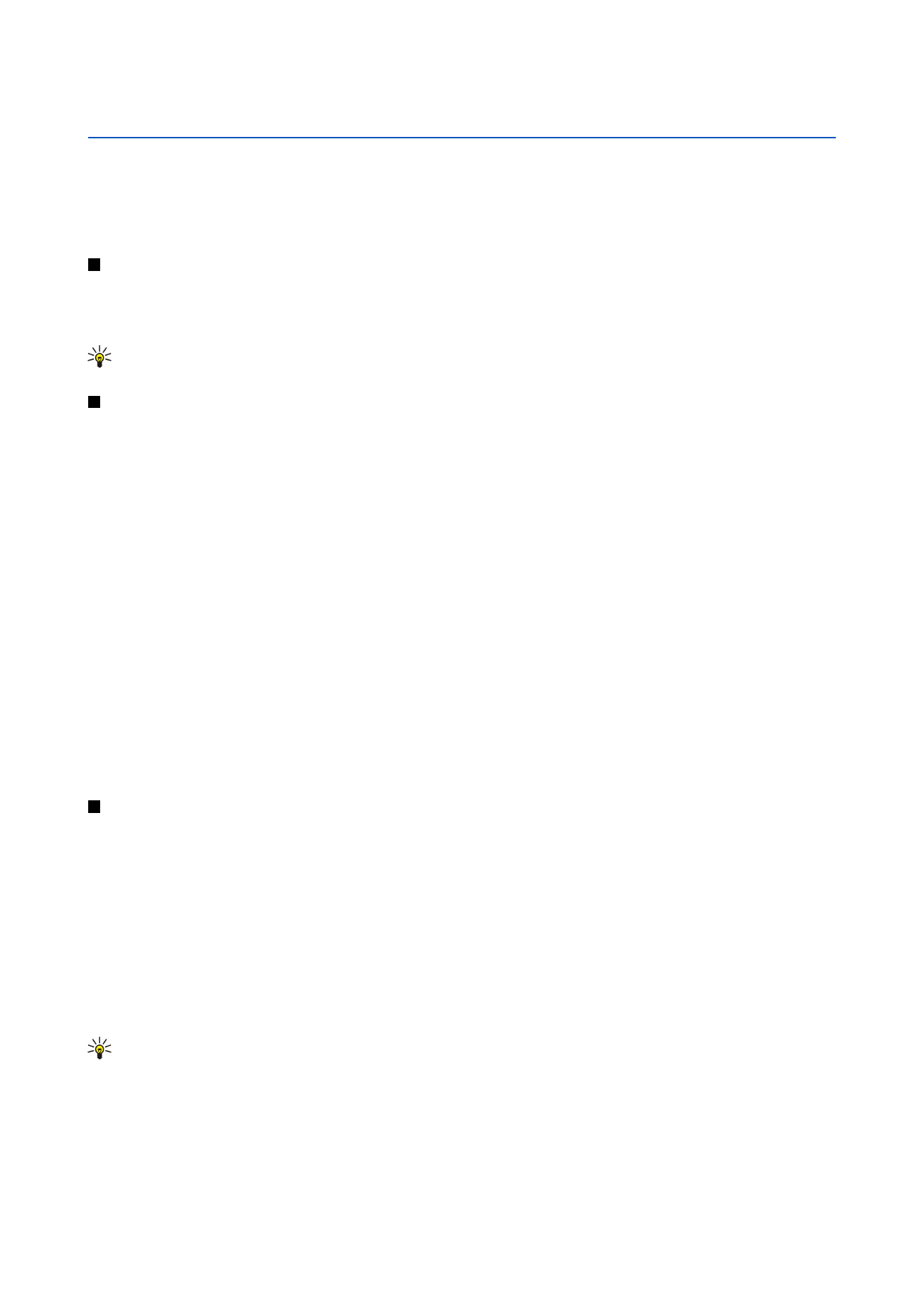
Utiliser les feuilles de calcul
Pour insérer des données dans une cellule, accédez à celle-ci à l'aide de la touche de défilement et entrez les informations voulues.
Pour sélectionner une ligne entière dans une feuille de travail, placez le curseur sur la première cellule de cette ligne puis appuyez
sur Maj+touche de défilement gauche. Pour sélectionner une colonne entière, placez le curseur sur la première cellule de cette
colonne puis appuyez sur Maj+touche de défilement haut.
Pour définir le format des feuilles de calcul, sélectionnez la ou les cellules à modifier, appuyez sur Menu, sélectionnez
Format
et
choisissez l'option de menu appropriée. Vous pouvez modifier la police et le format des nombres, l'alignement des données, la
hauteur des lignes et la largeur des colonnes. Pour définir la bordure ou la couleur d'arrière-plan d'une cellule, sélectionnez
Format
>
Apparence cellule
>
Bordures
ou
Couleur arrière-plan
.
Pour ajouter une feuille de calcul à un classeur, appuyez sur Menu et sélectionnez
Insertion
>
Nouvelle feuille de calcul
.
Pour basculer vers une autre feuille de calcul, appuyez sur Menu et sélectionnez
Affichage
>
Feuilles de calcul
ou
Feuilles/
Graphiques
si le classeur contient au moins un graphique. Sélectionnez la feuille de calcul et appuyez sur
OK
.
Pour que les lignes restent affichées pendant le défilement, sélectionnez la ligne située en dessous de la zone à afficher. Pour
les colonnes, sélectionnez la colonne située à droite de la zone à afficher. Appuyez sur Menu et sélectionnez
Affichage
>
Figer
les volets
.
Pour rechercher des données, appuyez sur Menu et sélectionnez
Édition
>
Rechercher
. Saisissez le texte ou les chiffres à
rechercher et appuyez sur
Rechercher
. Pour appliquer des critères spécifiques à votre recherche, appuyez sur
Options
.
Pour renommer une feuille de calcul, appuyez sur Menu et sélectionnez
Format
>
Renommer feuille de calcul
. Tapez le nouveau
nom et appuyez sur
Terminé
.